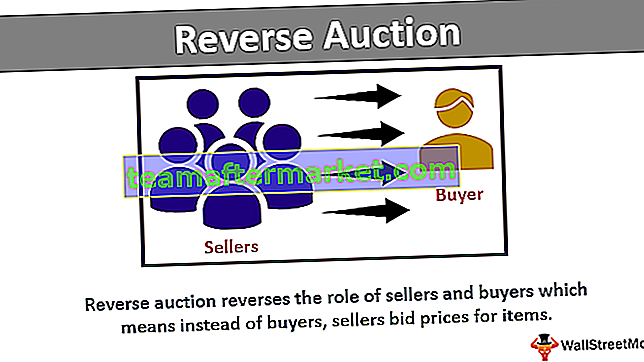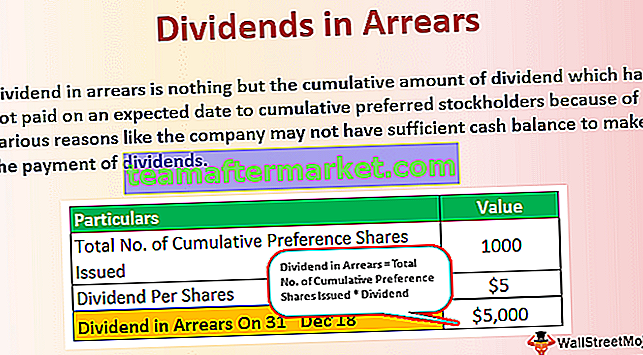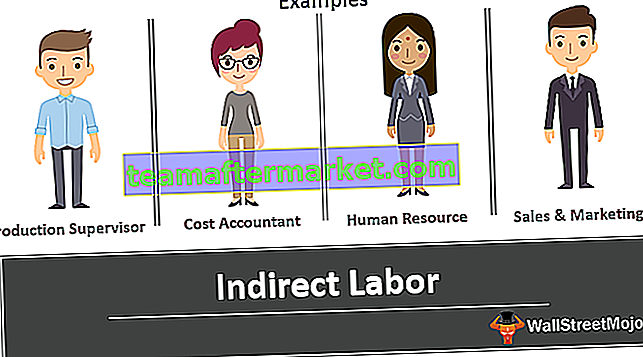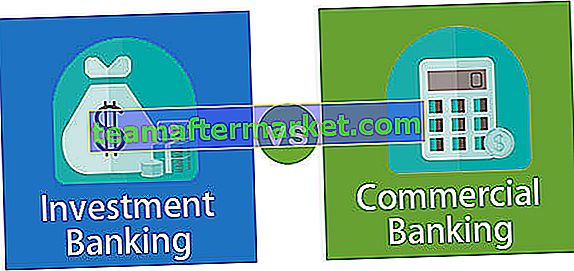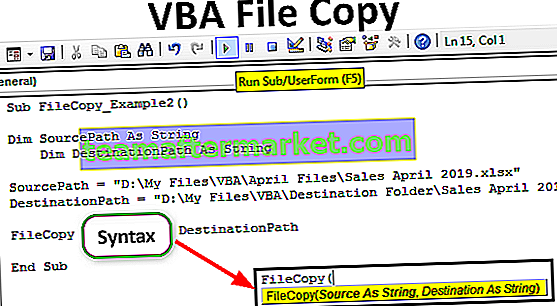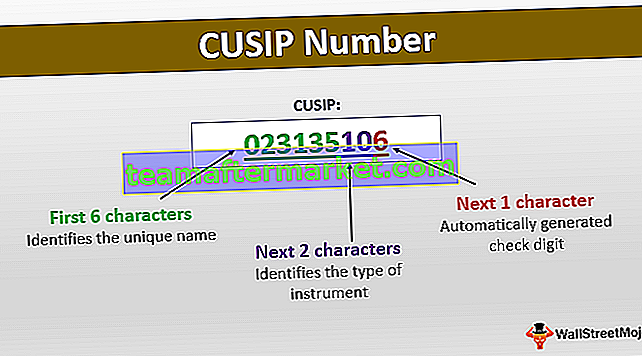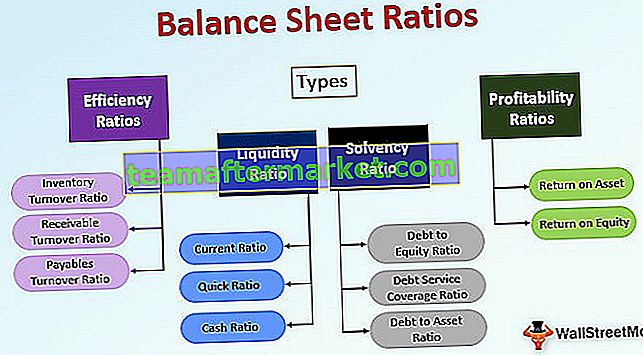Kes Ayat Excel
Sentence Case adalah ciri dalam excel yang digunakan untuk menukar casing teks. Untuk menukar kes ayat dari huruf besar ke huruf kecil kita menggunakan beberapa fungsi atau formula dalam excel. Mereka,
Atas (),

Lebih rendah ()

dan Fungsi yang betul ().

Bagaimana Mengubah Kes Hukuman di Excel?
Seperti yang dibincangkan di atas, ayat hukuman mempunyai 3 fungsi bawaan di dalamnya. Penggunaan ketiga fungsi tersebut seperti yang dibincangkan seperti berikut.
- Atas (): Fungsi atas digunakan untuk menukar teks menjadi huruf besar dari kes lain
- Lebih rendah (): Fungsi bawah digunakan untuk menukar teks menjadi huruf kecil dari kes lain.
- Proper (): Fungsi yang betul digunakan untuk menukar teks yang dalam bentuk campuran iaitu., Teks yang dalam kes tidak betul dapat ditukar menjadi huruf besar seperti huruf awal nama akan memiliki semua huruf besar.

Contoh
Anda boleh memuat turun Templat Kes Sentence Case ini di sini - Templat Sentence Case ExcelContoh # 1 - Fungsi Atas ()
Dalam contoh ini, kita akan membincangkan Fungsi atas ().
- Langkah 1: Masukkan data ke dalam lembaran excel seperti gambar di bawah.

- Langkah 2: Masukkan formula yang akan digunakan di sel data yang berdekatan atau di mana terdapat keperluan data dan pilih senarai atau susunan data yang akan diubah.

Selanjutnya menulis fungsi perlu menyampaikan data sebagai hujah. Seperti yang kita lihat di fungsi atas () argumen adalah teks, kita perlu menyampaikan data sebagai argumen. Di sini kita memasukkan kata pertama "Januari" sebagai argumen untuk ditukar menjadi huruf besar.
- Langkah 3: Sekarang klik pada Enter. Data akan diperbetulkan menjadi huruf besar. Ini seperti yang ditunjukkan dalam tangkapan skrin di bawah.

Langkah seterusnya adalah menyeret kursor turun dari JANUARI supaya formula dapat digunakan untuk data yang tinggal juga.
Ini seperti di bawah.

Di sini data lengkap ditukar menjadi huruf besar.
Contoh # 2 - Fungsi Bawah ()
Dalam contoh ini, kita akan menukar teks menjadi huruf kecil dengan menggunakan fungsi huruf kecil ().
- Langkah 1: Masukkan data ke dalam lembaran excel.

- Langkah 2: Pada langkah ini, kita perlu memasukkan formula di sebelah data atau di mana sahaja ada keperluan dan menyampaikan data sebagai argumen seperti yang ditunjukkan pada gambar di bawah.

Dalam tangkapan skrin ini, fungsi dimasukkan sebagai "telefon" dilewatkan sebagai argumen dan kemudian tutup pendakap dan tekan Enter.

- Langkah 3: Setelah mengklik Enter, data akan ditukar menjadi huruf kecil. Ini dapat ditunjukkan dalam tangkapan skrin di bawah. Sekarang seret kursor ke bawah untuk mendapatkan formula yang diterapkan untuk semua data juga.

Contoh # 3 - Fungsi Kes yang betul ()
Dalam contoh ini, kita akan menangani fungsi kes Proper ().
- Langkah 1: Masukkan data ke dalam sel seperti gambar di bawah.

- Langkah 2: Sekarang masukkan fungsi Proper () di sel yang berdekatan dan kemudian lulus data sebagai argumen.

- Langkah 3: Sekarang klik enter. Data sekarang akan diubah menjadi kotak yang sesuai. Ini dapat ditunjukkan di bawah.

- Langkah 4: Sekarang seret ke bawah formula untuk melengkapkan data dan kemudian semua data ditukar.

Contoh # 4
Fungsi ini akan menjadikan abjad pertama kata pertama dalam ayat akan dijadikan huruf besar dan semua teks lain menjadi huruf kecil.

Pada tangkapan skrin di atas, saya telah memasukkan teks, sekarang saya akan menukar data menjadi huruf besar dengan menggunakan formula.

Dalam tangkapan skrin di atas, saya menggunakan formula untuk ditukar menjadi kes ayat. Huruf pertama akan menjadi huruf besar dan selebihnya teks akan ditulis dengan huruf kecil.
Setelah mengklik masukkan teks akan seperti di bawah.

Teksnya ditukar menjadi ayat kes sekarang.
Contoh # 5
Kita akan melihat satu lagi contoh kes hukuman.
- Langkah 1: Masukkan teks dalam helaian excel.

Di sini teksnya dicampur huruf besar dan kecil di antara. Fungsi kes ayat dapat diterapkan pada mereka.
- Langkah 2: Selepas menggunakan formula, klik enter. Huruf pertama akan menjadi huruf besar dan teks yang lain akan ditulis dengan huruf kecil.

- Langkah 3: Sekarang klik enter.

Teksnya benar-benar diubah menjadi format kes ayat. Ini juga dapat dilakukan untuk serangkaian data hanya dengan menyeret kursor ke bawah sehingga formula dapat diterapkan ke semua data.
Perkara yang Perlu Diingat
- Keperluan fungsi ini adalah untuk menukar teks ke format yang diperlukan baik untuk huruf kecil, huruf besar atau huruf besar.
- Tidak seperti Microsoft Word, Microsoft Excel tidak mempunyai butang untuk menukar kes ayat. Oleh itu, kami menggunakan fungsi untuk mengubah kes teks.
- Perkara utama yang perlu diingat adalah bahawa formula atau fungsi dapat diterapkan hanya di sel lain tetapi tidak di sel yang sama. Lajur lain harus dimasukkan di antara lajur untuk menulis fungsinya.
- Teks boleh merangkumi beberapa simbol juga di antara nama-nama ketika menerapkan formula. Contohnya: Sekiranya namanya William D 'Orean. Ini juga dapat diperbetulkan.
- Begitu juga dalam Microsoft Word, Excel tidak mempunyai butang satu klik untuk kes ayat, Oleh itu kami menulis formula dengan menggabungkan fungsi kiri, atas, kanan, bawah untuk mencapai tujuan.